開啟變更分析 (傳統)
重要
Azure 監視器變更分析(傳統版)將於 2025 年 10 月 31 日淘汰。 體驗將會由 Azure Resource Graph 所提供的變更分析 API 所取代。 深入了解 變更分析(傳統版)的未來,以及如何移轉至 Resource Graph。
變更分析 (傳統) 服務:
計算和彙總稍早所提資料來源的變更資料。
提供一組可供使用者使用的分析:
- 輕鬆移動所有資源變更。
- 識別疑難排解或監視內容中的相關變更。
向 Azure Resource Manager 訂閱註冊 Microsoft.ChangeAnalysis 資源提供者,以提供資源屬性和設定變更資料。 當您執行下列兩項動作之一時,系統 Microsoft.ChangeAnalysis 會自動註冊資源提供者:
- 輸入任何 UI 進入點,例如 Web 應用程式 診斷和解決問題 工具。
- 顯示 [變更分析] (傳統) 獨立索引標籤。
在本指南中,您將瞭解啟用函式和 Web 應用程式客體變更的兩種方式:變更分析(傳統版):
- 針對一或幾個函式或 Web 應用程式, 請透過 UI 啟用變更分析(傳統版)。
- 對於大量的 Web 應用程式(例如 50 個以上的 Web 應用程式), 請使用提供的 PowerShell 腳本來啟用變更分析(傳統版)。
注意
目前不支援函式或 Web 應用程式的位置層級啟用。
透過變更分析 (傳統) 入口網站啟用函式和客體內變更集合
若為 Web 應用程式客體中的變更,必須個別啟用,才能掃描 Web 應用程式內的程式碼檔案。 如需詳細資訊,請參閱 診斷和解決問題工具 一節中的變更分析(傳統)。
注意
您可能不會立即看到 Web 應用程式客體檔案中的變更和組態變更。 準備停機並重新啟動 Web 應用程式,以在 30 分鐘內檢視變更。 如果您仍然看不到變更,請參閱疑難排解指南。
移至入口網站中的變更分析 (傳統) UI。
使用下列兩個選項之一啟用 Web 應用程式來賓內變更追蹤:
在橫幅上,選取 [ 立即啟用]。
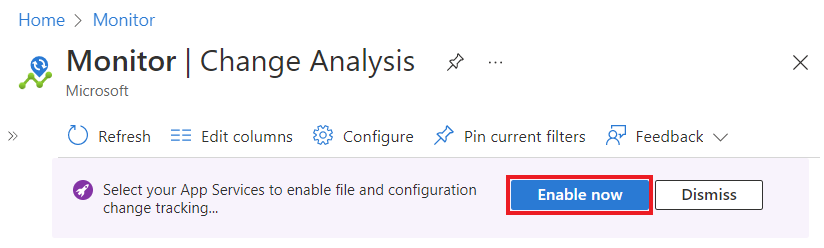
在頂端功能表上,選取 [ 設定]。
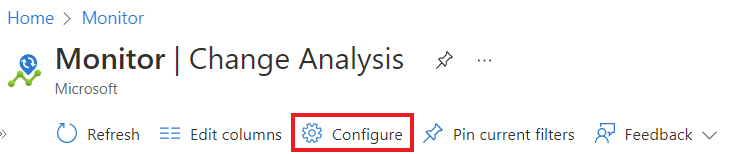
針對適用的資源切換 [ 變更分析] [傳統] 狀態,然後選取 [ 儲存]。
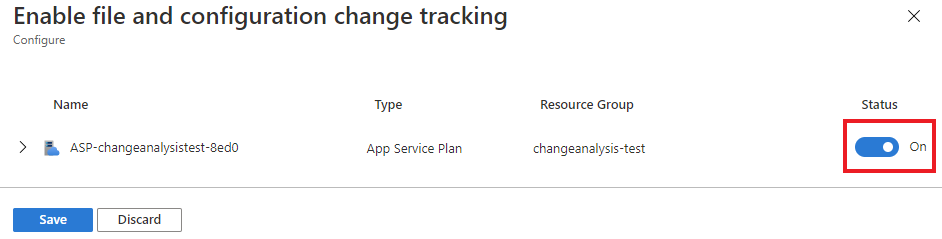
使用 PowerShell 大規模啟用變更分析(傳統版)
如果您的訂閱包含數個 Web 應用程式,請執行下列指令碼啟用訂閱中的所有 Web 應用程式。
必要條件
PowerShell Az 模組。 遵循安裝 Azure PowerShell 模組中的指示。
執行下列指令碼
# Log in to your Azure subscription
Connect-AzAccount
# Get subscription Id
$SubscriptionId = Read-Host -Prompt 'Input your subscription Id'
# Make Feature Flag visible to the subscription
Set-AzContext -SubscriptionId $SubscriptionId
# Register resource provider
Register-AzResourceProvider -ProviderNamespace "Microsoft.ChangeAnalysis"
# Enable each web app
$webapp_list = Get-AzWebApp | Where-Object {$_.kind -eq 'app'}
foreach ($webapp in $webapp_list)
{
$tags = $webapp.Tags
$tags["hidden-related:diagnostics/changeAnalysisScanEnabled"]=$true
Set-AzResource -ResourceId $webapp.Id -Tag $tags -Force
}
常見問題集
本節提供常見問題的答案。
如何為 Web 應用程式啟用變更分析(傳統版) ?
使用 診斷和解決問題工具,啟用 Web 應用程式客體內變更的變更分析(傳統)。
相關內容
- 了解 變更分析(傳統)中的視覺效果。
- 瞭解如何針對 變更分析(傳統)中的問題進行疑難解答。
- 啟用 Azure Web 應用程式的 Application Insights。
- 為 Azure 虛擬機器 和 Azure 虛擬機擴展集 IIS 裝載的應用程式啟用 Application Insights。